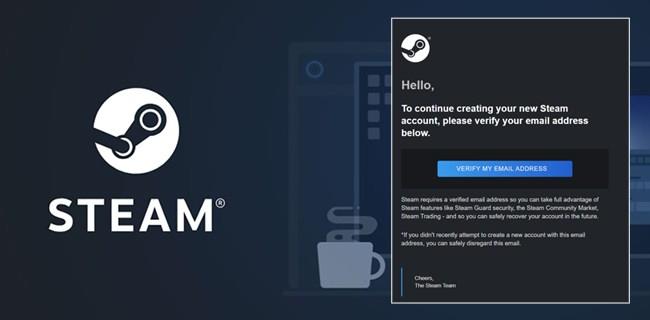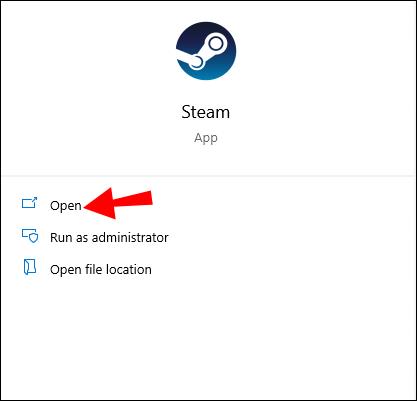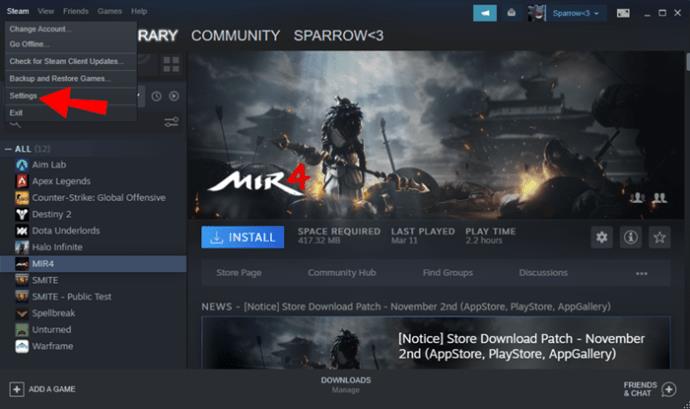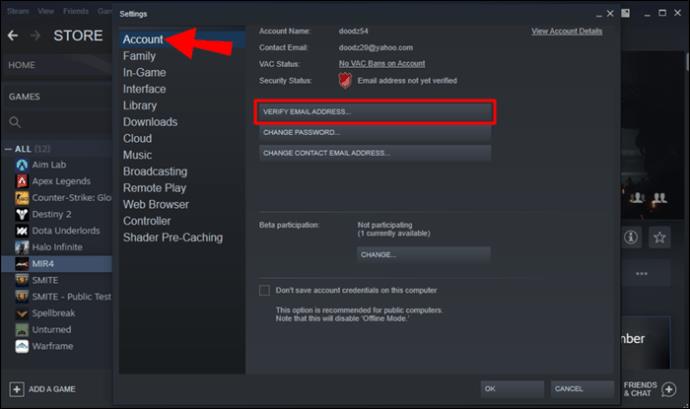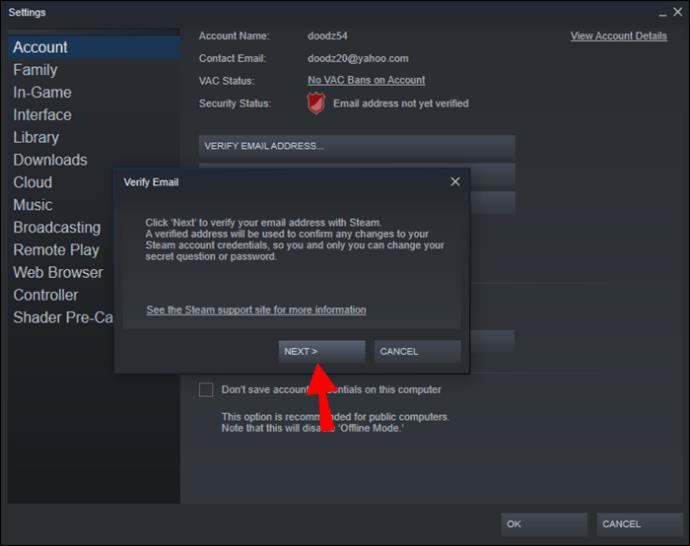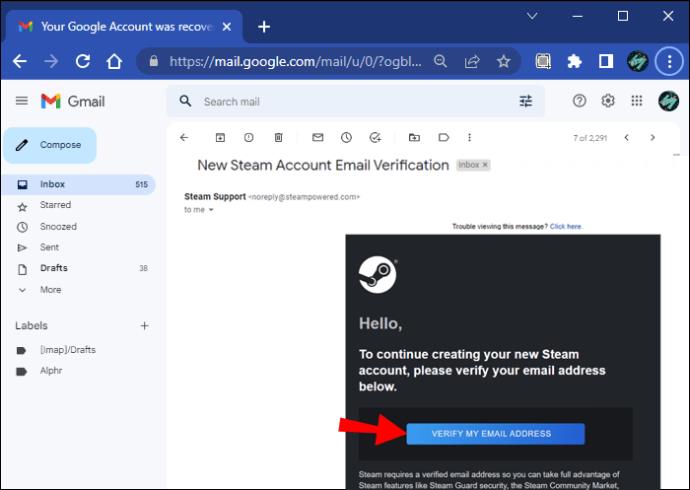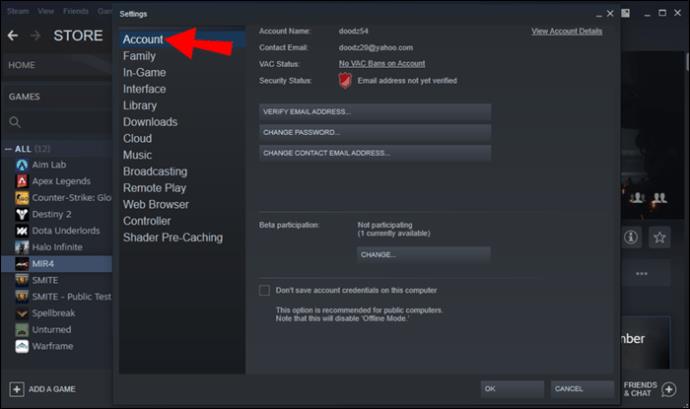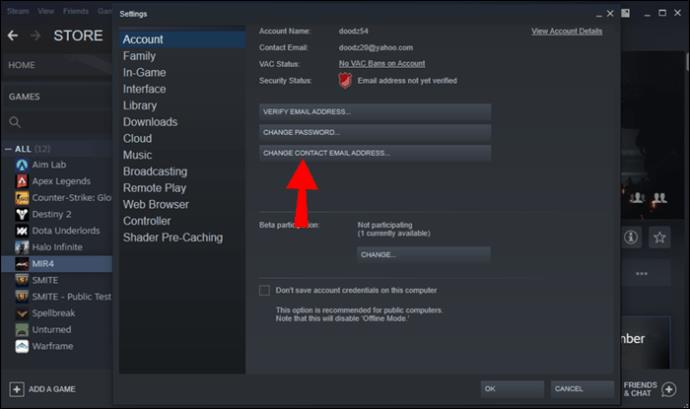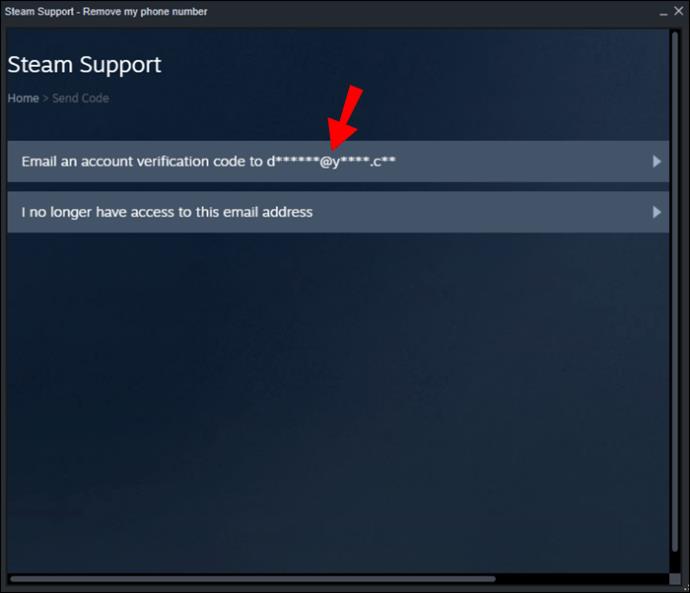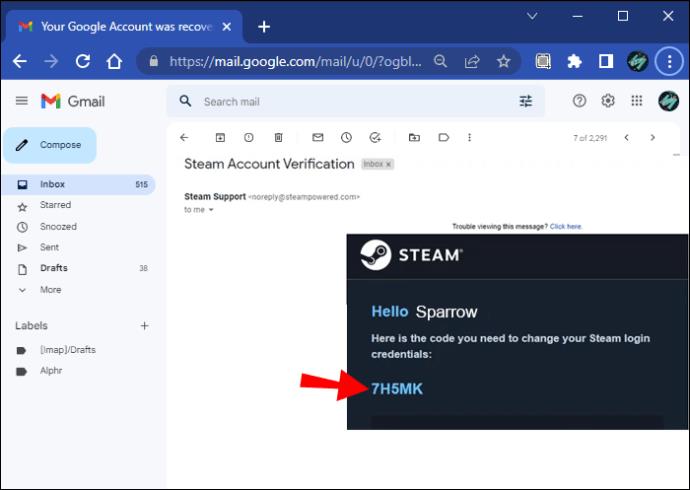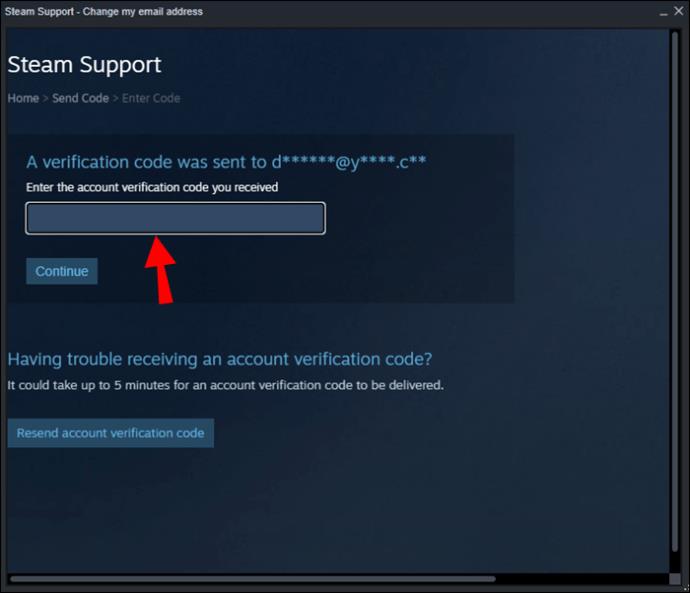Les utilisateurs de Steam sont invités à vérifier leurs adresses e-mail car des pirates malveillants peuvent potentiellement accéder à leurs comptes et effectuer des achats. Par conséquent, il est crucial d'avoir une adresse e-mail fonctionnelle où Steam peut vous joindre. Cependant, certains utilisateurs ont rencontré des problèmes lors de la vérification de leurs adresses.
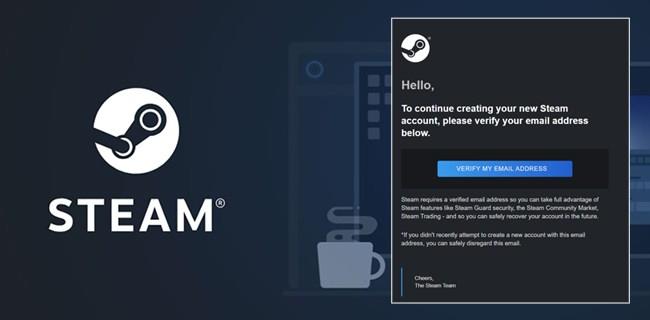
Heureusement, il n'y a pas lieu de paniquer. Dans cet article, nous aborderons certaines des raisons potentielles pour lesquelles cela se produit et suggérerons quelques solutions potentielles.
Comment vérifier votre adresse e-mail
Pour vérifier votre adresse e-mail actuelle, procédez comme suit :
- Lancez Steam sur votre ordinateur.
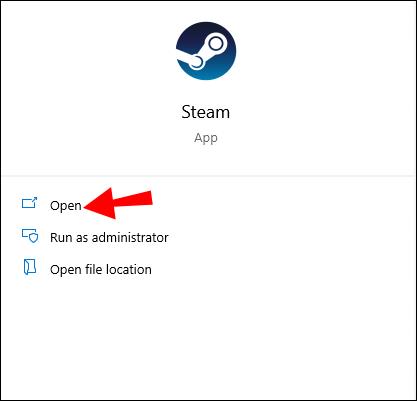
- Cliquez sur "Paramètres".
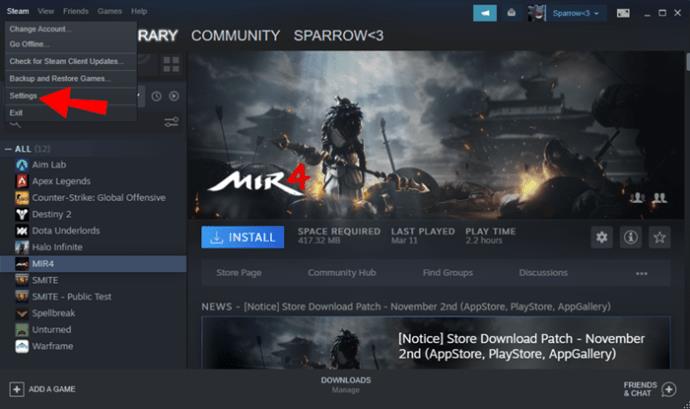
- Allez dans "Compte" et sélectionnez "Vérifier l'adresse e-mail".
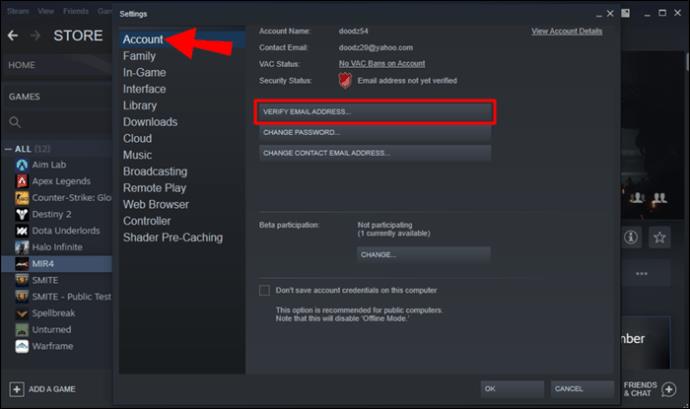
- Suivez les instructions.
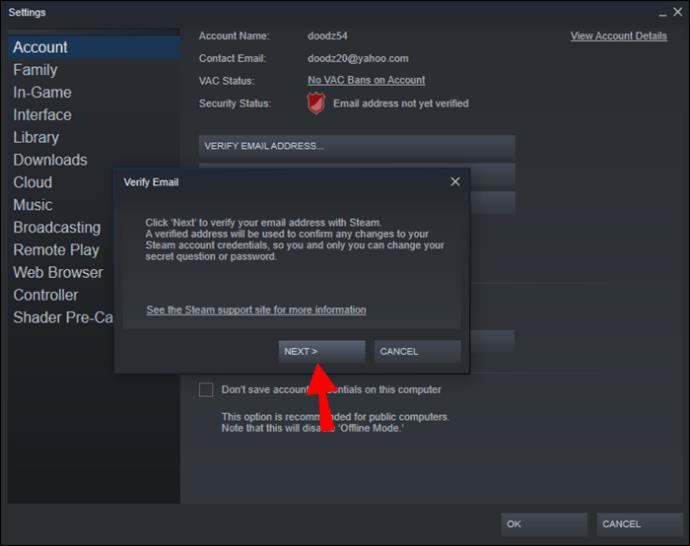
- Vérifiez votre boîte de réception pour l'e-mail.
- Cliquez sur le lien pour vérifier votre adresse e-mail.
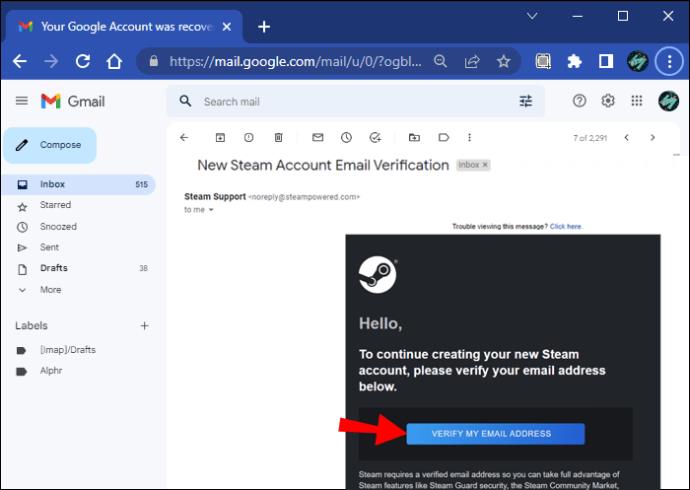
Comme vous pouvez le constater, il n'est pas difficile de vérifier votre adresse e-mail actuelle. Mais il y a certaines raisons pour lesquelles vous pourriez ne pas recevoir l'e-mail.
Pas d'e-mail de vérification Steam
La plupart du temps, l'e-mail de vérification Steam est envoyé avec succès dans la boîte de réception du destinataire. Ils peuvent le trouver dans une catégorie spécifique d'e-mails, mais il peut également être signalé comme spam.
Vérifiez votre dossier "courrier indésirable
Bien que ce ne soit pas aussi courant ces années-ci, l'e-mail de vérification peut se retrouver dans votre dossier spam. Vous devriez vérifier si c'est là. Si tel est le cas, marquez cet e-mail comme sûr.
Une fois que vous l'avez fait, il devrait apparaître dans votre boîte de réception standard. Ensuite, cliquez sur le lien et vérifiez votre adresse e-mail.
Une façon d'empêcher les messages de Steam d'être dirigés vers votre dossier spam est de les mettre sur liste blanche. Steam a deux adresses principales auxquelles vous pouvez faire confiance : [email protected] et [email protected] .
Vérifiez votre connection internet
À l'occasion, une connexion Wi-Fi inégale peut empêcher l'e-mail de s'afficher dans votre boîte de réception. Pour confirmer, vous pouvez actualiser la page et voir si cela fonctionne. Notez qu'il peut également être utile de réinitialiser votre routeur.
Cela ne devrait prendre que quelques minutes, mais il est préférable d'attendre l'e-mail. Vous le trouverez probablement immédiatement s'il ne se retrouve pas dans vos messages de spam.
La vapeur pourrait être en panne
Les services de Steam sont principalement automatisés. Si leurs serveurs sont hors ligne, vous ne recevrez aucun e-mail. Le client fonctionnera toujours, mais vous ne pourrez pas acheter de jeux ou effectuer de nombreuses tâches critiques.
L'une de ces actions consiste à vérifier votre adresse e-mail. Vous pouvez visiter des sites Web comme Downdetector et confirmer vos soupçons. Ce bot sur Twitter tweete si les serveurs de la plateforme sont hors ligne.
La seule solution au problème est d'être patient et d'attendre. Si les serveurs se remettent en ligne et que vous recevez l'e-mail, cela devrait vous permettre de vérifier votre adresse e-mail.
Mauvaise adresse email
Tout le monde entre la mauvaise adresse e-mail de temps en temps. Une lettre ou un symbole en moins suffit pour manquer l'e-mail. Pour cette raison, regardez le menu et voyez si Steam a la bonne adresse e-mail de contact.
Vous pouvez le changer en cliquant sur le bouton ci-dessous "Vérifier l'adresse e-mail" et "Modifier le mot de passe". Après cela, vous devriez recevoir le message automatisé.
Une astuce consiste à modifier l'adresse e-mail de contact, puis à revenir à l'adresse d'origine. C'est utile lorsque vous n'êtes pas sûr de ce qui ne va pas.
- Ouvrez Steam sur votre PC.
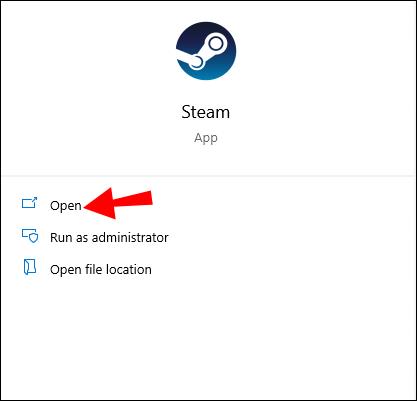
- Allez dans le menu Paramètres.
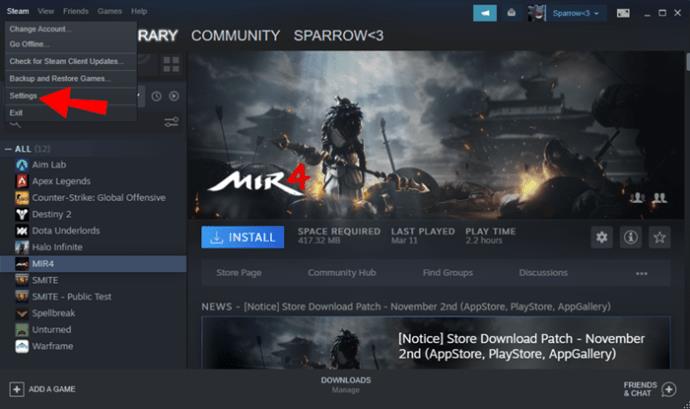
- Dirigez-vous vers "Compte".
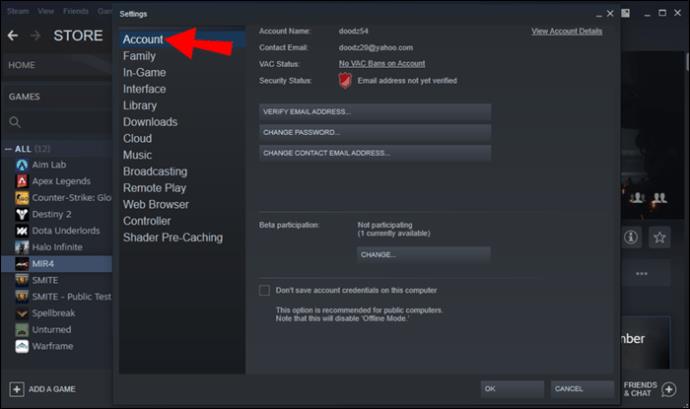
- Cliquez sur "Modifier l'adresse e-mail du contact".
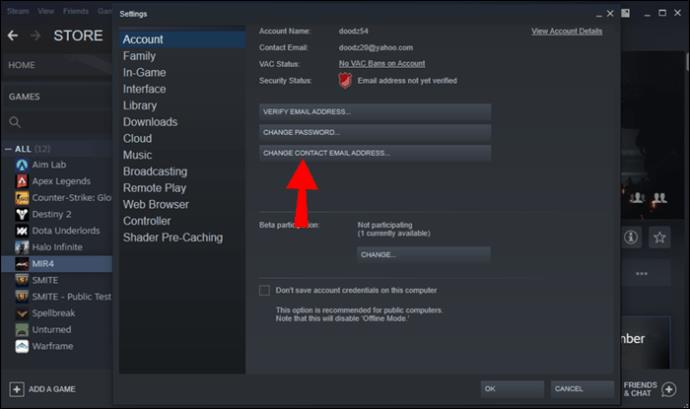
- Cliquez sur "Envoyer par e-mail un code de vérification de compte à votre adresse e-mail".
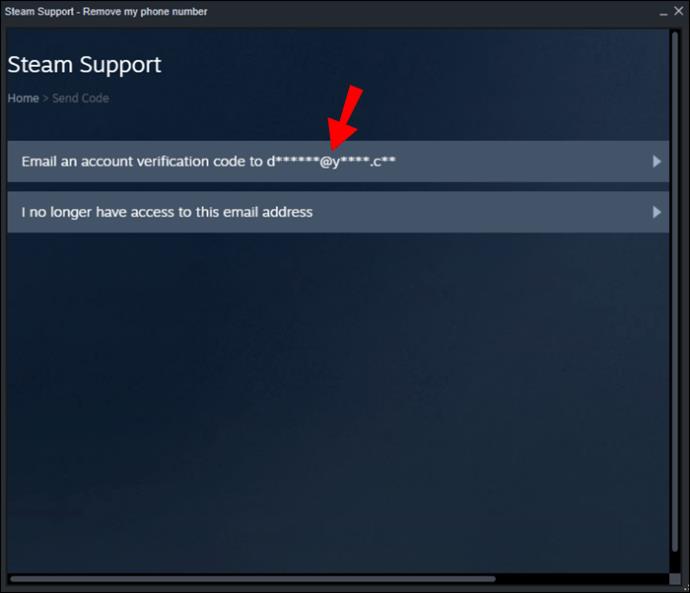
- Vérifiez le code sur votre e-mail.
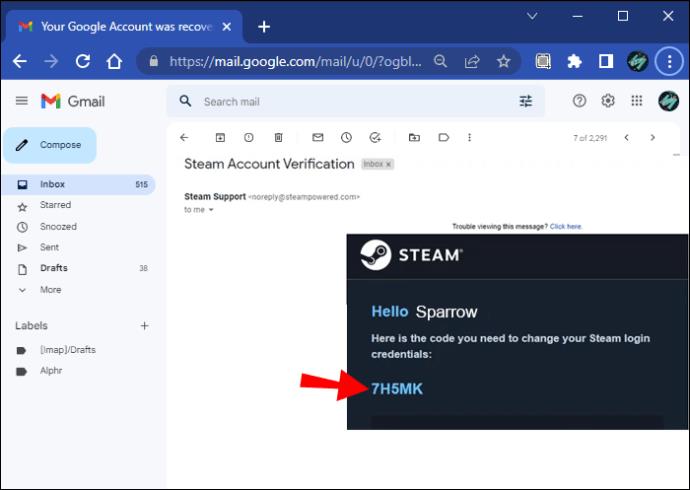
- Retournez ensuite sur Steam et collez le code.
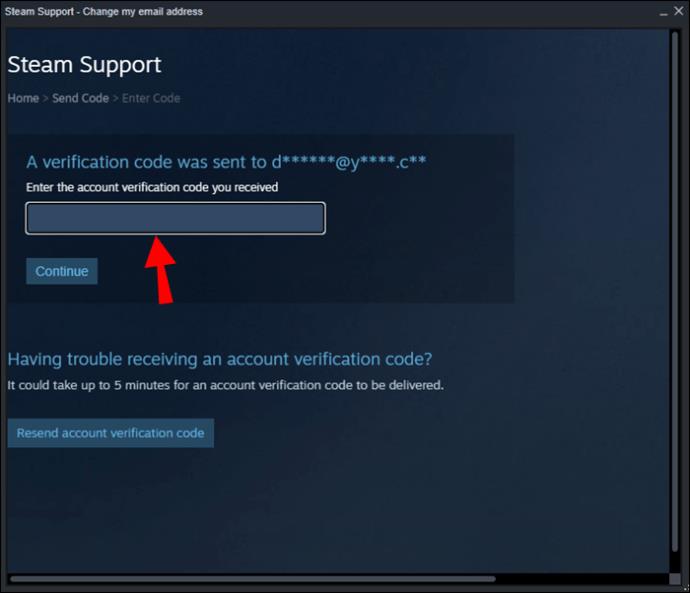
- Répétez les étapes ci-dessus, mais remplacez le nouvel e-mail par votre ancien e-mail.
- Vérifiez à nouveau et voyez si le problème est résolu.
En effectuant ce processus, vous actualisez essentiellement votre e-mail de contact. À moins que vous n'ayez fait une faute de frappe, il ne devrait plus y avoir de problèmes à l'avenir.
Rechercher les virus et les logiciels malveillants
Parfois, des menaces telles que des virus et des logiciels malveillants peuvent provoquer des dysfonctionnements de l'ordinateur. Windows Defender est entièrement gratuit et peut détecter les menaces les plus courantes. Si vous avez un autre programme antivirus, il est préférable de l'utiliser à la place.
Bien que les logiciels malveillants ne soient pas connus pour interférer directement avec Steam, il est préférable de prendre des précautions supplémentaires au cas où.
D'autre part, certains programmes interfèrent avec Steam. Les antivirus ont généralement un moyen de créer des exceptions. Si vous configurez l'application pour exclure Steam, vous ne devriez pas rencontrer d'autres problèmes.
Après avoir nettoyé votre système de tout virus, il est préférable de changer votre mot de passe et d'activer l'authentification à deux facteurs.
Contacter l'assistance Steam
Si aucune de ces solutions ne fonctionne, vous devrez contacter l'équipe d'assistance de Steam à l'adresse [email protected] .
Identité confirmée
Steam ne fait pas beaucoup d'erreurs, mais vous pouvez être assuré qu'il existe des solutions aux problèmes auxquels vous êtes confrontés. La vérification de votre adresse e-mail ne devrait pas être difficile, bien que certains problèmes surviennent occasionnellement. Une fois le processus terminé, votre compte sera beaucoup plus sûr qu'avant.
Avez-vous déjà eu des problèmes pour vérifier votre adresse sur Steam ? Quelle méthode vous a aidé à surmonter le problème ? Faites-nous savoir dans la section commentaires ci-dessous.